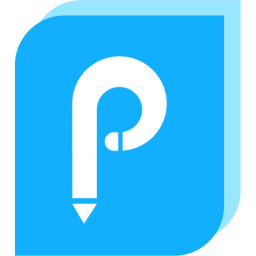
ApowerPDF(PDF文件编辑工具)
v4.0.1 中文- 软件大小:20.55 MB
- 更新日期:2020-05-28 14:53
- 软件语言:简体中文
- 软件类别:文件管理
- 软件授权:免费版
- 软件官网:待审核
- 适用平台:WinXP, Win7, Win8, Win10, WinAll
- 软件厂商:

软件介绍 人气软件 下载地址
ApowerPDF是一款非常强大且功能完善的PDF文件编辑工具,支持轻松编辑PDF文本,支持更改文本字体和颜色,支持修改布局文件;该程序在PDF世界中广为人知,它提供了许多编辑选项,例如添加文本,插入图像,添加水印等等;当然,此工具还允许用户更改PDF中的突出显示颜色,这有点困难,尤其是在您刚开始编辑PDF时,对于需要在线编辑的用户而言,该工具绝对是理想的选择;使用此工具,它可以帮助您简化任务,该工具使您只需单击几下即可更改PDF文件的背景颜色,有许多PDF编辑器可以替换PDF背景颜色,但是此工具最容易使用;此外,它具有简单的界面,并根据您的喜好提供许多PDF编辑工具,您可以添加文本,图像,水印等;需要的用户可以下载体验
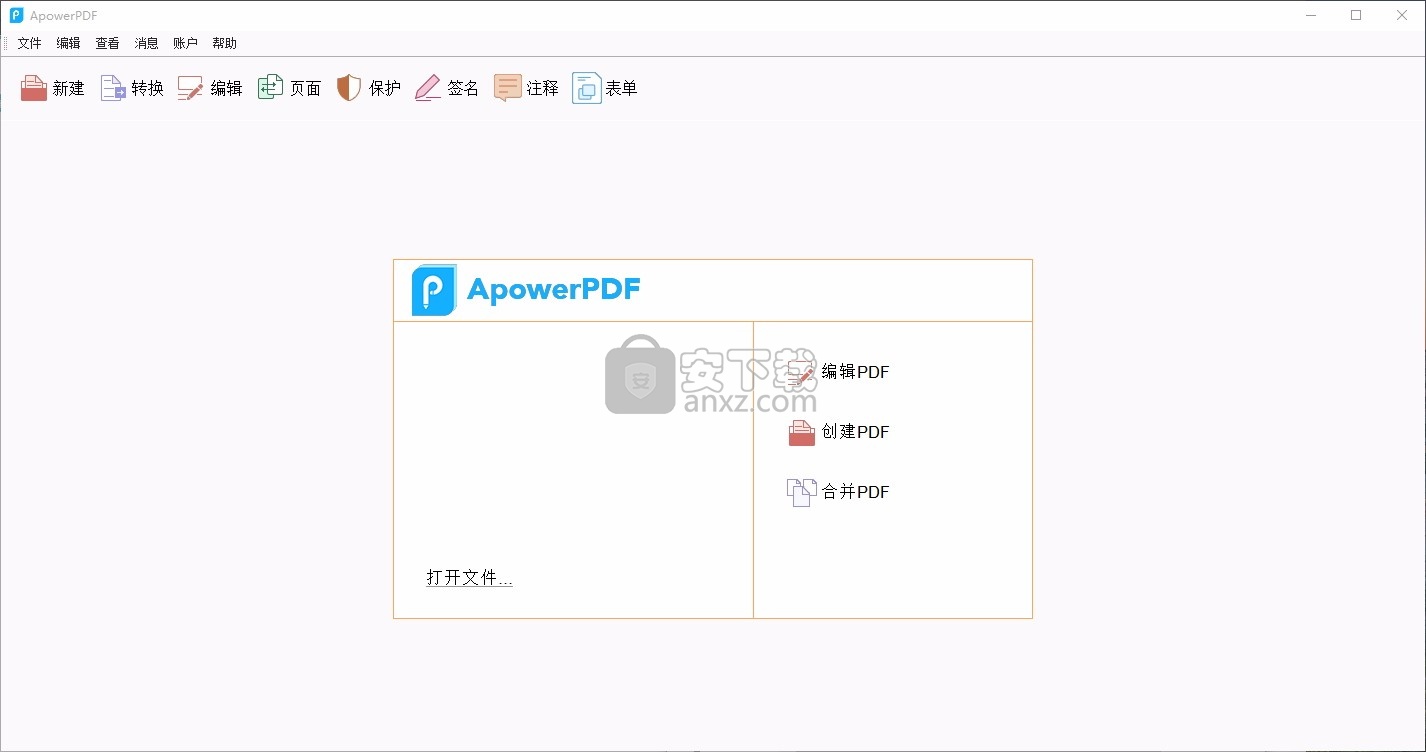
软件功能
易于使用的编辑功能
作为功能完善的PDF编辑器,ApowerPDF的用户界面友好,并提供多种PDF编辑选项供您根据需要进行选择。
使用它,您可以轻松地修改文本/图形,添加图像,文本,水印甚至管理PDF页面,
并保存与原始结果完全相同的结果。
而且,此软件可以帮助您轻松压缩PDF,确实,这对个人和企业都非常有用。
修改PDF内容
使用此PDF编辑工具,您可以删除PDF内容并将其替换为新的文本和图形。
如果有必要,还可以修改其字体颜色和大小,插入矩形链接以打开网页/文件或导航到页面视图。
添加文字和图像
尝试通过向PDF中添加补充文件来进行修改以进一步说明PDF时,
您也可以使用此应用程序,因为它使您能够将文本和图像插入PDF中的任何位置。
软件特色
拆分和合并页面
ApowerPDF还为管理PDF页面提供了理想的解决方案,
您可以轻松地使用它来拆分多页的PDF,删除,插入和旋转页面。
此外,您还可以通过修改/添加页眉,页脚,背景等来自定义页面设计
添加水印
如果您希望建立PDF文档的所有权,或者只是将其与其他文档区分开,
则可以通过在文档中添加自定义文本或图像来创建自己的水印。
除此之外,PDF编辑器还允许您从PDF文件中更新或删除水印。
安装步骤
1、用户可以点击本网站提供的下载路径下载得到对应的程序安装包
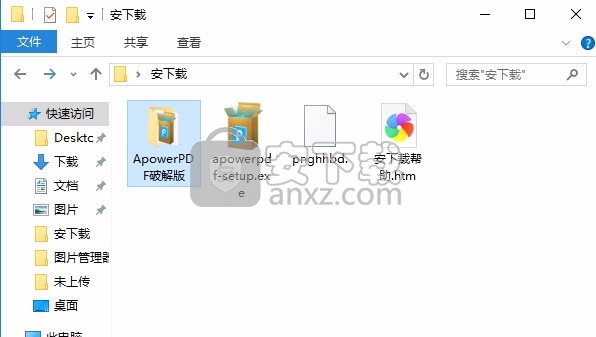
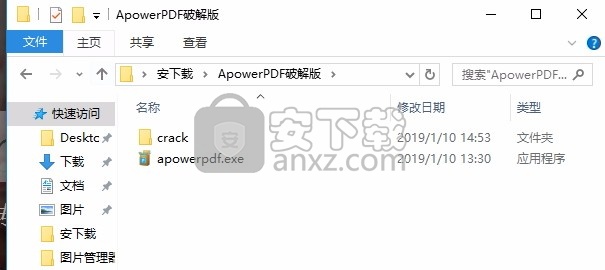
2、只需要使用解压功能将压缩包打开,双击主程序即可进行安装,弹出程序安装界面
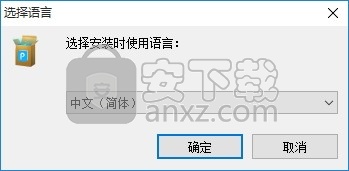
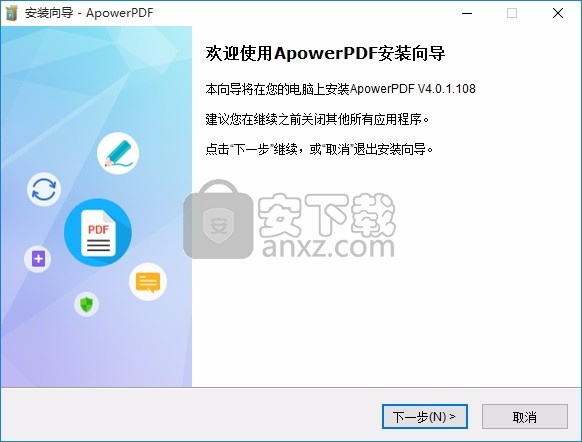
3、同意上述协议条款,然后继续安装应用程序,点击同意按钮即可
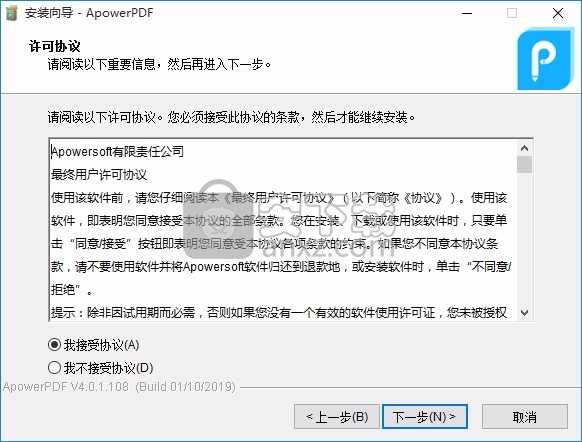
4、可以根据自己的需要点击浏览按钮将应用程序的安装路径进行更改
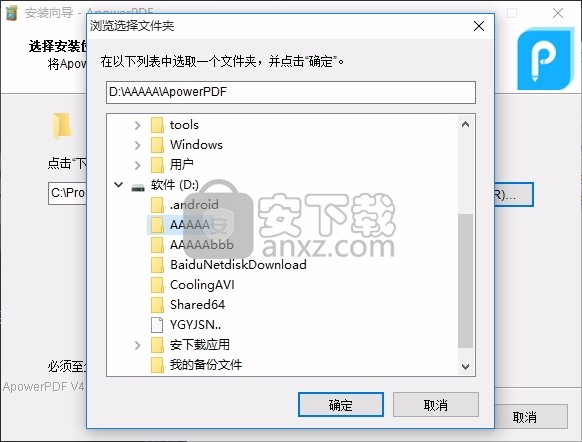
5、桌面快捷键的创建可以根据用户的需要进行创建,也可以不创建
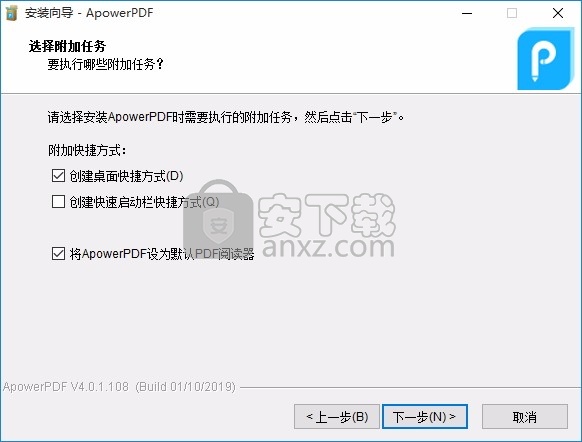
6、现在准备安装主程序,点击安装按钮开始安装
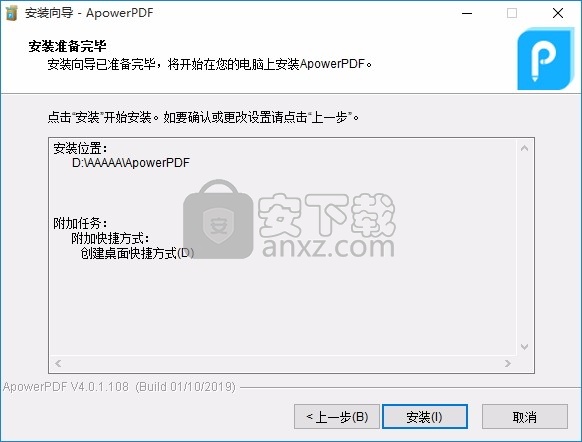
7、弹出应用程序安装进度条加载界面,只需要等待加载完成即可
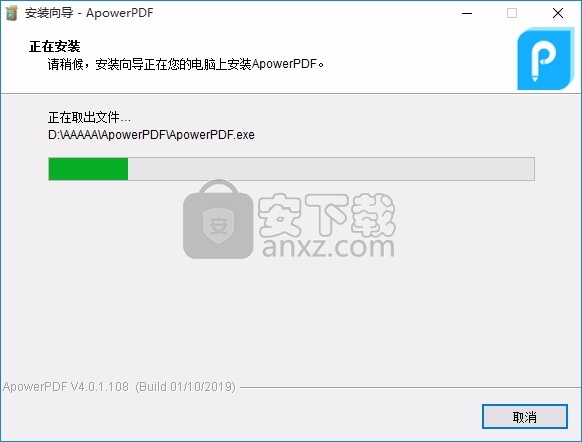
8、根据提示点击安装,弹出程序安装完成界面,点击完成按钮即可
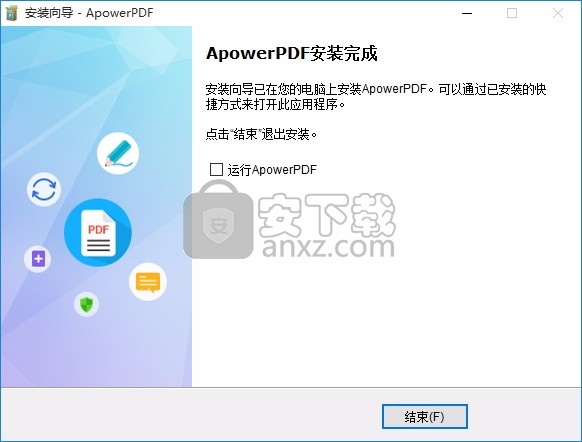
9、安装完成后将crack文件夹下的补丁复制到C:\Users(用户)\USERNAME(用户名称)\AppData\Roaming\Apowersoft\ApowerPDF\"目录下即可。
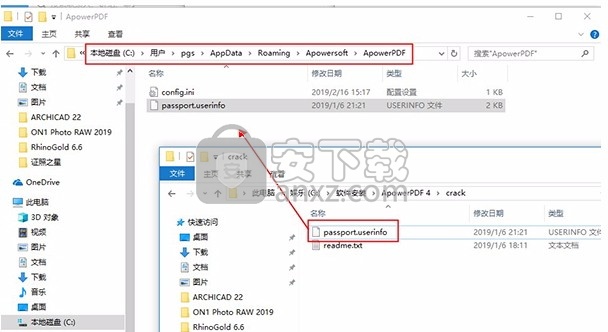
使用说明
使用ApowerPDF
查看PDF文件的内容时,您是否发现过明显的错误?您知道您实际上可以通过编辑文本来更正它们吗?
PDF文档能够保留文件的原始格式以及保护内容。许多用户喜欢PDF文件,因为它们可以在不同的操作系统中使用。但是,有时在PDF中键入错误或不正确的文本是不可避免的。在这种情况下,您可能需要通过添加或删除某些部分来更改内容。那么,如何准确地编辑PDF中的文本?以下提示将为您提供帮助。
轻松编辑PDF文本的解决方案
桌面解决方案
在线解决方案
使用ApowerPDF
ApowerPDF为您提供了大量的基本和高级编辑功能。您可以使用它从各种文件(如PowerPoint,Word,Excel,图像等)或空白文档中创建PDF。它提供了一组工具,可用于尽可能轻松地编辑PDF文件。
使用它来编辑PDF文本的简单过程:
在开始使用它之前,您需要下载并将其安装在计算机上。点击“下载”按钮进行下载。
下载通过单击“文件”>“打开”按钮将文件加载到工具中。
您的文件即将加载。单击“编辑”选项卡,然后选择“编辑文本和图像”。现在,光标将变为可编辑状态。通过使用光标选择要编辑的文本,或将光标定位到文本区域,然后通过绑键盘开始编辑它。您可以根据需要调整文本的格式。
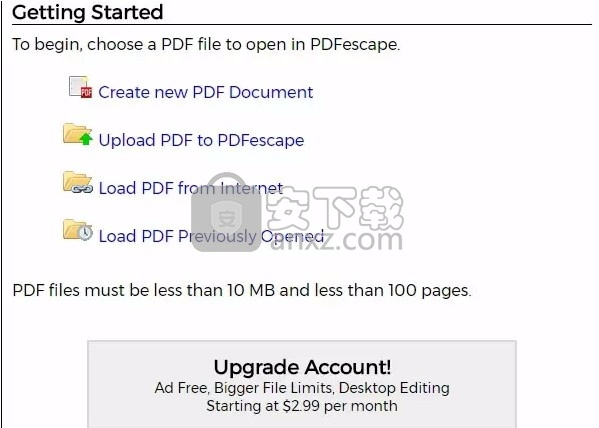
完成后,单击“文件”>“另存为”以保存编辑的PDF文件。
除了编辑PDF文本外,此高效编辑器还有其他一些有用的功能:
管理PDF页面 –使用此特殊工具,您可以使用多种编辑页面模式来管理PDF文档中的任何页面,这些模式包括删除,提取,裁剪,旋转等。您还可以轻松合并或拆分文档。此外,它使您可以添加页眉,页脚或水印,以便快速识别文档。
保护和签名PDF文档 –使用它可以保护和签名任何PDF文件。通过使用密码,可以保护文档。您还可以使用数字签名或创建和添加批准印章。
自定义PDF –使用软件的交互式字段和导出/导入模式,您可以轻松地填写,设计和自定义PDF表单。在PDF文件之间直接导入/导出也很容易。
将PDF转换为图像格式 –将PDF转换为Office格式和其他广泛使用的图像格式(包括JPG,PNG,GIF,TIFF和Bitmap)很简单。
使用PDFescape
PDFescape可用作PDF阅读器,PDF文本编辑器,表单设计器和填充器。现在,它为您提供两个版本:PDFescape Online PDF Editor和Windows版PDFescape Editor。
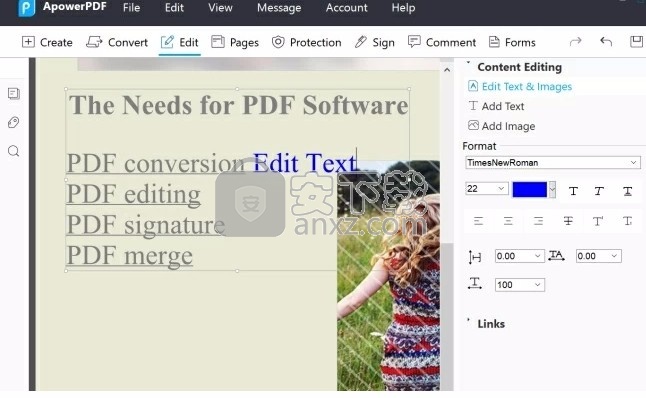
它的在线版本可以帮助您编辑PDF文本以及完成以下工作:
裁剪,调整,删除和插入PDF页面。
将文本,图像和形状添加到PDF文件。
添加指向Web内容或其他PDF文档的链接。
用圆圈,直线,对勾标记,矩形等注释PDF文件。
比较方式
如果您想知道应该选择哪种PDF文本编辑器,只需先检查一下它们之间的比较即可。
尽管PDFescape在其官方网站上声称是免费的PDF工具,但它有许多限制。
例如,您不能上载大于10 MB或100页以上的PDF,而使用它会得到很多烦人的广告。
您将始终在其网页上看到注册提示。
相比之下,ApowerPDF具有更直观和用户友好的界面,可轻松浏览菜单。它具有PDF阅读,PDF编辑,页面管理,PDF保护,PDF签名等功能。
总体而言,它使您可以简单地在PDF文件中进行广泛的编辑。
总体而言,在这两者之间,PDFescape仅提供基本的编辑功能,而ApowerPDF提供高级功能等。
PDFescape可以做的所有事情,ApowerPDF也可以提供,但是以一种更好,更轻松的方式。
如果您正在寻找更好的选项来编辑PDF文件上的文本,那么ApowerPDF当然值得一试。
更改PDF颜色
如果您是造纸行业的公司,一定是公司的秘书,学生,老师,那么您肯定会收到不同格式的文档,例如Word文档和PDF。
但是,我们都知道很难在PDF中进行编辑,尤其是当我们更改文本,突出显示和背景的颜色时。
因此,我们列出了三种工具,它们具有更改PDF颜色的实用方法。
更改PDF颜色的3种实用方法
更改PDF中的突出显示颜色
替换PDF背景色
更改PDF中的文字颜色
要更改突出显示颜色,只需单击突出显示图标,然后单击红色框图标即可更改所需的颜色。
选择突出显示的文本以更改其颜色,完成后,单击界面右上方的软盘图标。
PDF元素
您可以依赖于编辑PDF文件的条件的另一个工具是PDFElement。它是使您可以创建,转换和编辑PDF文件的工具。在编辑状态下,它使您可以更改字体样式和大小以及字体颜色。
说到颜色,此工具可以更改PDF中的文本颜色。
这是许多用户正在寻找的一个好功能。它确实使您可以完全控制文件,您可以在其中更改要更改的任何内容。
而已。在尝试了Internet上的各种工具之后,我们总结了您可以获得的最佳工具。他们可以更改PDF文件上的突出显示颜色,背景颜色和文本颜色。尝试使用它们,您将可以轻松编辑PDF文件。
对于Windows – ApowerPDF
如果您使用的是基于Windows的计算机,则可以使用一个简单而紧凑的应用程序ApowerPDF拆分PDF文件。该程序为用户提供各种编辑功能,如删除,裁剪,提取,合并等。
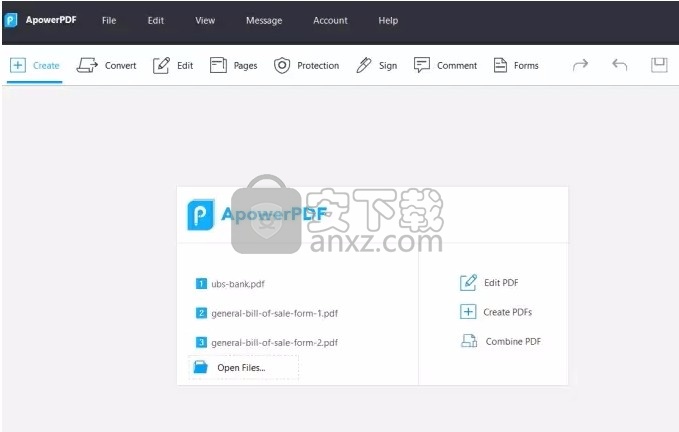
最重要的是,此PDF编辑器甚至还具有拆分功能,可用于将单个PDF文件拆分为多个文件。很难在一个程序中看到所有这些功能,这就是为什么该程序值得尝试的原因。如果您想知道如何使用ApowerPDF 分割PDF文件,请遵循以下说明。
安装完成后,打开需要处理的PDF文件。
文件完全加载后,单击应用程序右上方的“页面”。现在,从下拉菜单中,单击“拆分文档”。
从此处出现一个窗口,您可以选择是否要按页数,文件大小或顶级书签拆分PDF。
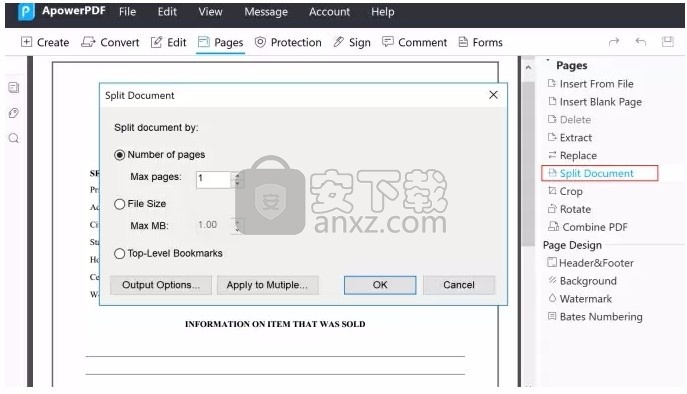
单击“确定”以拆分PDF文档。
该程序还可以选择从PDF删除水印。如果您需要PDF编辑器,那么选择ApowerPDF作为您的全方位PDF解决方案将是一个不错的决定。
对于Mac –预览
对于Mac OSX用户,可以使用称为“预览”的内置查看器应用程序来拆分PDF文件。该应用程序允许用户查看图像以及PDF文件。它还具有将PDF页面转换为单独页面的功能。该工具目前支持多种图像格式,这绝对是一个加号。要使用此工具拆分PDF文件,这是您需要做的。
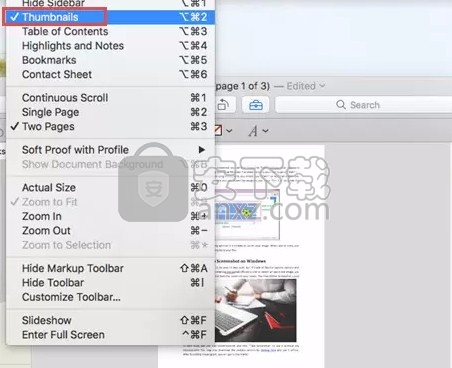
只需打开您需要使用“预览”进行编辑的PDF文档。
接下来,点击工具栏左上方的“查看菜单”按钮,然后从下拉菜单中单击“缩略图”。
仍然从下拉菜单中选择“单页”或“两页”。
将会出现另一个窗口,隔离您选择的PDF页面。要保存分割的文件,请将鼠标悬停在特定的PDF页面上,然后将其拖放到桌面上。
然后,该文件将保存在您的桌面上。
在移动设备上拆分PDF文档的应用程序
LightPDF(iOS)
LightPDF是一个在线PDF拆分器,可在包括iOS在内的许多平台上很好地运行。该工具捆绑了各种有用的功能,从PDF转换到PDF编辑,从合并PDF到旋转PDF,等等。拆分时,有两个选项-选择要提取的页面并提取每个页面。前者意味着您可以设置范围,站点将提取您选择的页面,并且您可以决定是将所有这些页面合并为一个PDF还是分别具有每个范围。
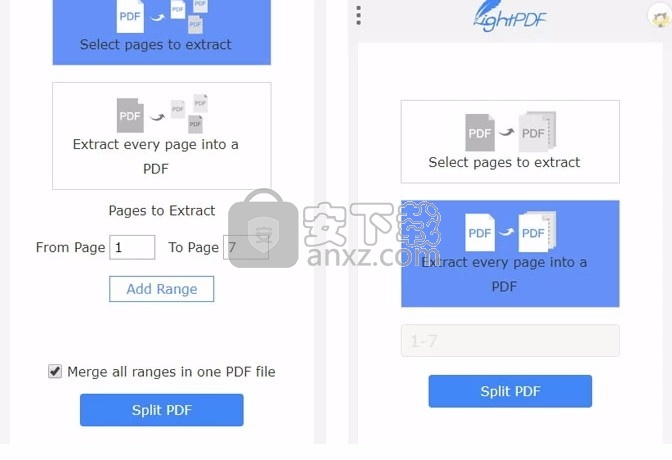
PDF Utility –精简版(Android)
如果您是Android的狂热者,则可以依靠PDF Utility分割PDF文件。此应用程序能够将许多PDF文件合并为一个文件,从PDF文件中提取图像,覆盖两个PDF文档并启用密码保护功能。此外,它还具有拆分功能,可以将一个大PDF文档拆分为多个文件。但是,它的“ Lite”版本最大文件大小限制为1.5MB。
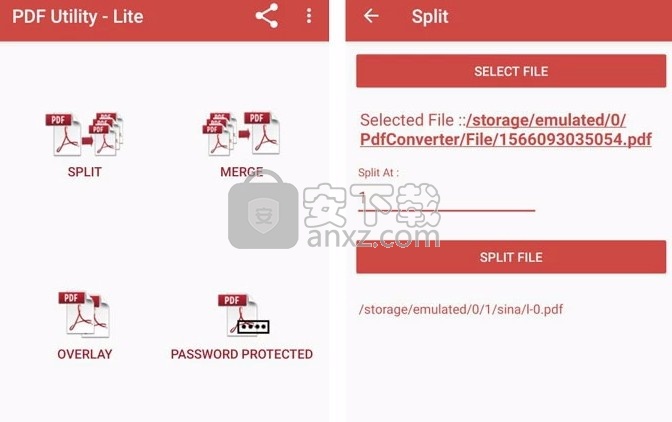
现在,您可以使用上面提到的这些应用程序拆分所需的PDF文件。每个平台都会显示各种方法,以确保您根据自己的喜好获得所需的最佳PDF拆分器。自己尝试使用这些应用程序,然后了解哪个最适合您。
人气软件
-

PDF去水印工具(PDF Watermark Remover) 9.69 MB
/简体中文 -

万能文件打开器(FileViewPro) 58.1 MB
/简体中文 -

Beyond Compare 3中文 33.48 MB
/简体中文 -

目录文件清单生成工具 Excel清单 绿色版 5.00 MB
/简体中文 -

空文件夹清理工具(EmptyFolderNuker) 0.16 MB
/简体中文 -

LDAP Admin(LDAP管理工具) 1.84 MB
/简体中文 -

ePDF 5.35 MB
/简体中文 -

picture manager 2013单独安装包 19.65 MB
/简体中文 -

project reader中文版 8.96 MB
/简体中文 -

笔记本wifi万能钥匙电脑版 10.46 MB
/简体中文


 华为云空间 v15.3.0.300
华为云空间 v15.3.0.300  联想Filez 9.4.3.0
联想Filez 9.4.3.0  文件管理器 XYplorer v24.70.0000
文件管理器 XYplorer v24.70.0000  FreeFileSync v12.2 绿色
FreeFileSync v12.2 绿色  UltraCompare Pro 18中文 32/64位 附注册机
UltraCompare Pro 18中文 32/64位 附注册机  Deltawalker(文件比对工具) v2.3.2 免费版
Deltawalker(文件比对工具) v2.3.2 免费版 












